So beheben Sie den Verstößenfehler in Excel gemeinsam
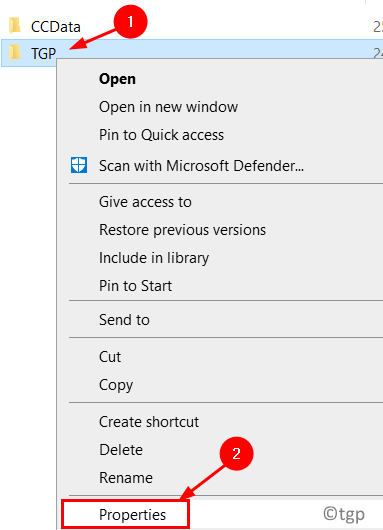
- 5267
- 1421
- Madleen Vater
Viele Benutzer von MS Excel haben diese Fehlermeldung beobachtet, die besagt "Ihre Änderungen konnten aufgrund eines Verstoßes gegen den Teilen nicht auf" Dateiname "gespeichert werden". Sobald dieser Fehler auf dem Bildschirm angezeigt wird, können Änderungen an Ihren Arbeitsblättern nicht gespeichert werden. Dieser Verstoß wurde in den meisten Versionen von MS Excel und nicht nur in Excel 2007 und 2010 festgestellt.
Speichern von Dateien mit unsachgemäßen Erweiterungen, Indexierungsberechtigungen, die nicht für den Dateienordner konfiguriert sind, oder der Assistenten für deaktivierte Freigabe für den Ordner oder ein Antiviren von Drittanbietern sind einige potenzielle Ursachen für diesen Fehler auf Ihrem PC, die auf Ihrem PC auftreten können. In diesem Artikel werden wir einige Strategien zur Fehlerbehebung erörtern, um den Verstöße gegen die Freigabe unter Windows zu beheben.
Inhaltsverzeichnis
- Fix 1 - Konfigurieren Sie die Indexierung für den Ordner der Excel -Datei
- Fix 2 - Ermöglichen
- Fix 3 - Antivirus von Drittanbietern deaktivieren
- Fix 4 - benennen die Datei um
- Fix 5 - Speichern Sie die Datei an einem anderen Ort
Fix 1 - Konfigurieren Sie die Indexierung für den Ordner der Excel -Datei
1. Schließen Sie Excel und stellen Sie sicher.
2. Drücken Sie Windows -Schlüssel + e öffnen Dateimanager.
3. Navigieren zum Ordner, der die Excel -Datei enthält Mit dem Teilen von Verstoßfehler.
4. Rechtsklick im Ordner und auswählen Eigenschaften.
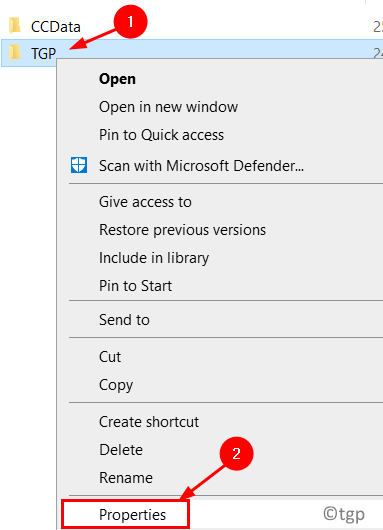
5. Klick auf das Fortschrittlich Taste.
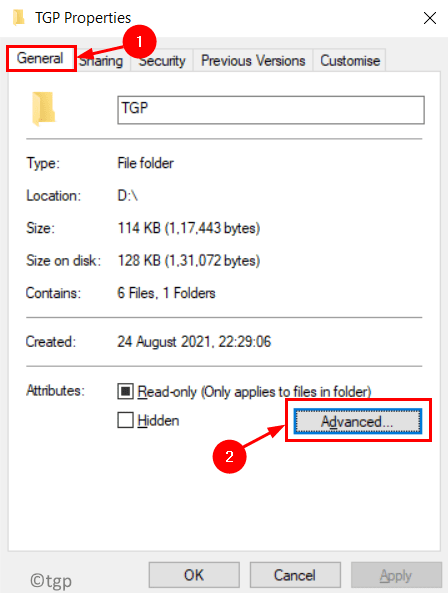
6. Im Erweiterte Attribute Fenster, gehen Sie zu Archiv- und Indexattribute.
7. Wähle aus Kontrollkästchen neben der Option Erlauben Sie den Dateien in diesem Ordner, dass Inhalte zusätzlich zu den Dateieigenschaften indiziert sind.
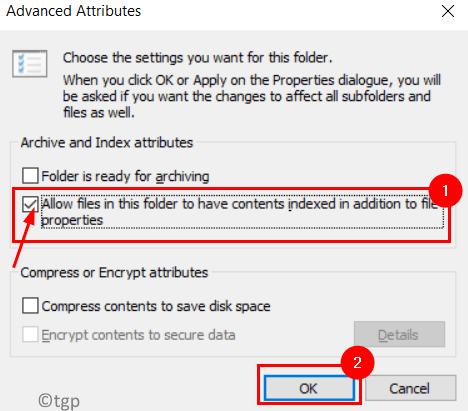
8. Klicke auf OK Um die Änderung zu bestätigen.
9. Klicken Sie nun auf Anwenden um die Änderungen zu speichern und dann OK das Fenster zu schließen.
10. Öffnen Sie Excel und prüfen Sie, ob der Verstößenfehler der Freigabe behoben wird, wenn Sie versuchen, die Datei zu speichern.
Fix 2 - Ermöglichen
1. Offen Dateimanager durch Drücken Fenster und e Schlüssel zusammen.
2. Wähle aus Sicht Registerkarte oben im Datei -Explorer.
3. Klicken Sie auf der rechten Seite auf die Optionen Taste.
4. Hier wählen Sie die aus Ändern Sie den Ordner und die Suchoptionen um die zu öffnen Ordneroptionen Fenster.

5. Gehe zum Sicht Tab.
6. Überprüfen die Box neben Verwenden Sie den Assistenten zur Freigabe (empfohlen) Möglichkeit.
7. Klicke auf Anwenden So speichern Sie die Einstellungen und klicken Sie dann auf OK beenden.
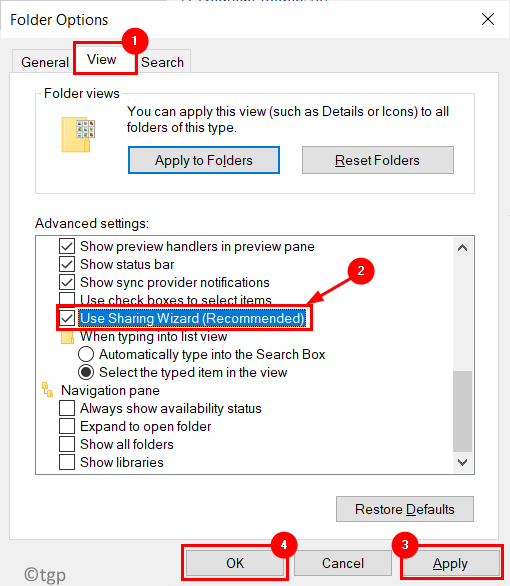
8. Neu starten dein System. Öffnen Sie Ihre Excel -Datei und überprüfen Sie, ob das Problem gelöst ist.
Fix 3 - Antivirus von Drittanbietern deaktivieren
Manchmal beeinträchtigt die Antiviren-Software von Drittanbietern die normale Arbeit von Anwendungen und verursacht Fehler. Die Deinstallation dieser Software von Drittanbietern hat einigen Benutzern geholfen, dieses Problem zu überwinden.
1. Drücken Sie Windows -Schlüssel + r öffnen Laufen.
2. Typ Appwiz.cpl öffnen Programme und Funktionen.
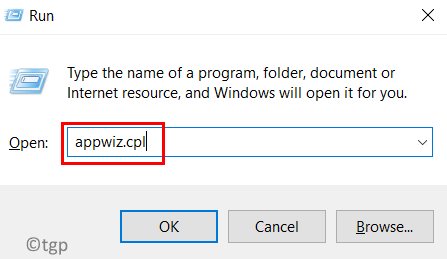
3. Suchen Sie Ihre Antivireninstallation.
4. Rechtsklick auf der Antivirus -Software und klicken Sie auf Deinstallieren.

5. Warten Sie, bis der Deinstallationsprozess abgeschlossen ist.
6. Neu starten Ihr System und prüfen Sie, ob das Problem der Freigabeverletzung behoben ist.
Fix 4 - benennen die Datei um
Einige Benutzer haben berichtet, dass das Speichern der Datei mit einem anderen Namen dazu beigetragen hat, den Verstoß zu beseitigen.
1. In Frau Excel gehen Sie zum Datei Speisekarte.

2. Wählen Speichern als In der Liste der Optionen.
3. Eingeben ein anderer Name Für die Datei im Textfeld.
4. Klicke auf Speichern Um den Sparprozess abzuschließen.
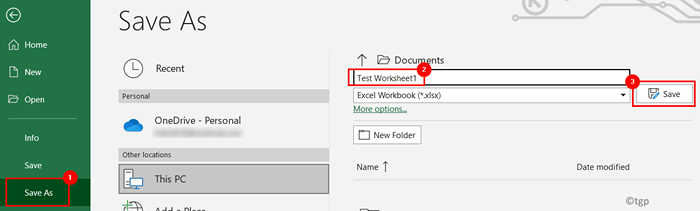
Fix 5 - Speichern Sie die Datei an einem anderen Ort
Benutzer konnten auch den Fehler lösen, indem sie die Datei in einem anderen Ordner auf ihrem PC gespeichert haben.
1. Gehe zum Datei Menü in Excel.

2. Klicke auf Speichern als Möglichkeit.
3. Im Speichern als Fenster, klicken Sie auf Mehr Optionen… So auswählen a Verschiedene Ordnerort um diese Datei zu speichern.

4. Wählen Sie a Verschiedener Ordner Für diese Datei im Fenster speichern.
4. Klick auf das Speichern Schaltfläche, um die Datei zu speichern.
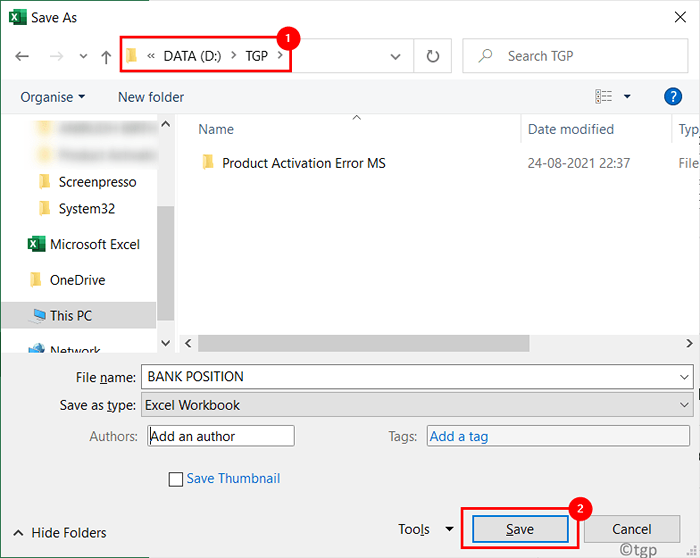
Danke fürs Lesen.
Sie müssen jetzt in der Lage sein, Ihre Excel -Datei ohne den Verstöße gegen den Freigabebereich zu speichern. Kommentieren Sie und teilen Sie uns mit, die Fix, die für Sie funktioniert hat.
- « Excel hat die Ressourcen ausgelöst, während er versuchte, eine oder mehrere Formeln zu berechnen
- Beheben Sie PowerPoint Fund Problem mit dem Inhaltsfehler »

